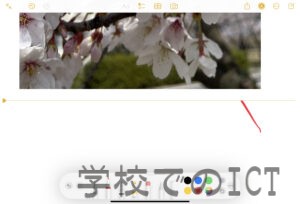[メモ]アプリに写真や画像を入れて説明書きを付けたい時、描画ツール(ペン)を使うと便利なんですが…
通常の手順で操作をすると、写真や画像と空白エリアをまたいでペンで書き込むことができません。
描画エリアまではペンで書けているのに、画像を貼り付けたエリアで遮られています。
これを避ける方法として、最初に描画エリアを追加して、そこに写真や画像を挿入するというやり方があります。
↓ 空白エリアと写真をまたいでペンで書き込みができています。
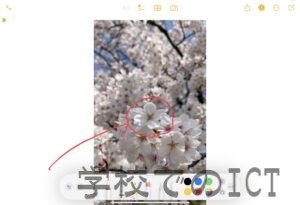
ApplePencilを使っている場合は、ペンで空白エリアをトントンとするだけ。
その他は画面右上のペンのマークをタップすると、描画エリアが追加されます。
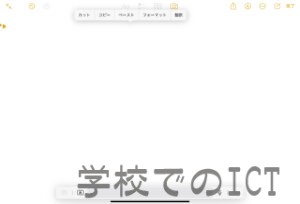
ページの真ん中に線が引かれ、左側に小さな三角マーク▷が表示されます。
この線の下が描画エリアです。このエリアで写真や画像の挿入と書き込みを行います。
写真や画像の中だけに書き込みを行いたい場合は、タップして書き込むだけで良いのですが、今回は「またぐ」がポイント。
iOS/iPadOSの[メモ]アプリは、今のところこの手順が必要ですが、実は…
[Keynote]は、いつでも写真や画像と描画が一緒にできるので「またぐ」のも簡単なんです。
[メモ]のようにエリア分けされていない分、シンプルに使いやすいみたいですね。